[视频]如何利用ps抠图后去白边
关于小大夫如何利用ps抠图后去白边,期待您的经验分享,当代劳模,所有人都应该向你学习
!
 tzyzxxdjzx 2018-12-18 17:26:07 5332人看过 分享经验到微博
tzyzxxdjzx 2018-12-18 17:26:07 5332人看过 分享经验到微博更新:2024-03-31 07:17:38精品经验
来自赶集网http://www.ganji.com/的优秀用户tzyzxxdjzx,于2018-12-18在生活百科知识平台总结分享了一篇关于“如何利用ps抠图后去白边岳麓书院”的经验,非常感谢tzyzxxdjzx的辛苦付出,他总结的解决技巧方法及常用办法如下:
 [图]2/6
[图]2/6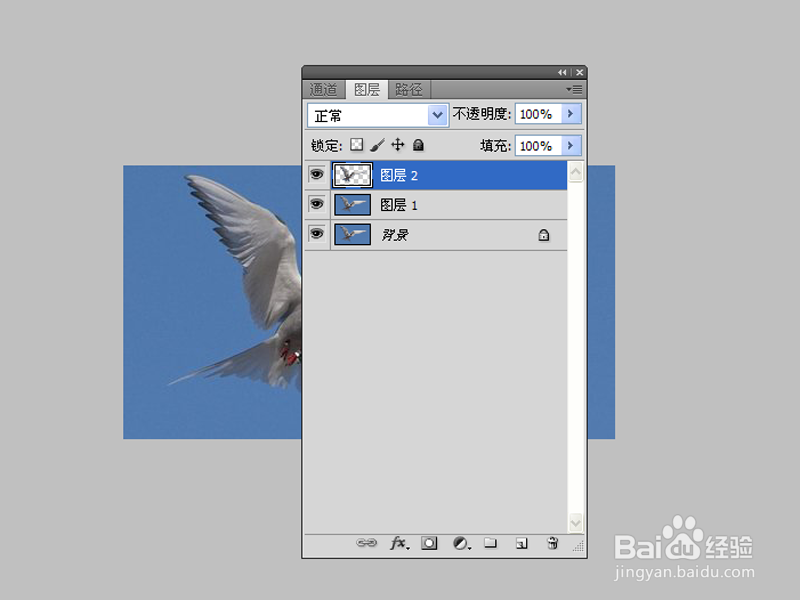 [图]3/6
[图]3/6 [图]4/6
[图]4/6 [图]5/6
[图]5/6 [图]6/6
[图]6/6 [图]
[图]
我们在抠图后往往周围带有白边,现在就分享利用收缩去除白边的方法,仅供参考使用。
工具/原料
Photoshop cs5方法/步骤
1/6分步阅读首先启动Photoshop cs5,打开一张需要抠图的素材。
 [图]2/6
[图]2/6复制一层得到图层,选择魔棒工具选择背景,接着反选。再次复制将其抠出。
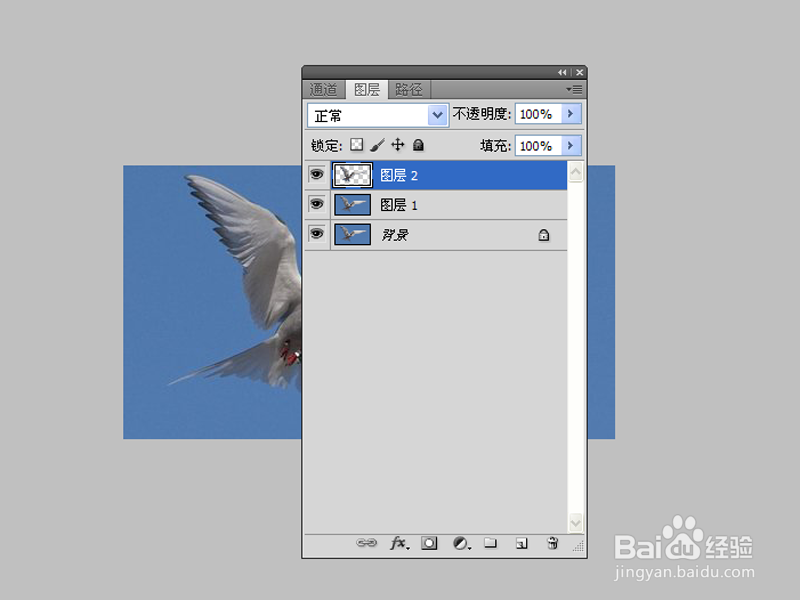 [图]3/6
[图]3/6选择图层1,接着执行alt+delete组合键填充黑色。
 [图]4/6
[图]4/6按住ctrl键点击图层2,进行载入选区操作。
 [图]5/6
[图]5/6执行选择-修改-收缩命令,设置收缩量为2,点击确定按钮。
 [图]6/6
[图]6/6接着执行ctrl+j组合键再次复制得到图层3,隐藏图层2,这样就完成了操作。
 [图]
[图]编辑于2018-12-18,内容仅供参考并受版权保护
经验备注
我发现了这篇经验很有用:你也认同《如何利用ps抠图后去白边》的经验分享有价值,就请和朋友们一起分享吧。另外,如何利用ps抠图后去白边的经验内容仅供参考,如果您需解决具体问题(尤其法律、医学等领域),建议您详细咨询相关领域专业人士。经验知识实用生活指南-解决你所有的生活难题!未经许可,谢绝转载。本文网址:https://www.5058.cn/article/2a138328dfe354074a134ffd.html
手工/爱好经验推荐
- Q百度地图怎么设置皮肤
- Q谁有如何简单在鸡蛋上面画画
- Q要怎么教你五线谱简谱基础乐理知识【第二期】
- Q你知道三阶魔方还原公式
- Q有多少三阶魔方教程图解
- Q热点怎样折爱心信封
- Q回答下吉他基础教程入门知识,图文并茂简单易...
- Q有认识怎样叠漂亮的千纸鹤
- Q一般微信如何提现不扣手续费
- Q知道【折纸系类】百合花的折法
- Q做什么雪容融简笔画怎么画
- Q为何如何室内水培大蒜
- Q要怎么可爱的冰墩墩简笔画画法
- Q关注教你看手纹识手相
- Q如何选择零基础初学入门画漫画手绘教程教学习
- Q哪些五线谱入门基础教程
- Q什么样的初学者怎么学吉他
- Q问一下怎么样看钢琴五线谱
- Q有多少蛋仔怎么画好看
- Q[视频]告知拼多多无门槛券怎么领
- Q王者荣耀如何免费抽取腾讯红魔游戏手机
- Q天水有啥好玩的景点
- Q超级人类登录发生延迟怎么办?
已有 24034 位经验达人注册
已帮助 279984 人解决了问题

